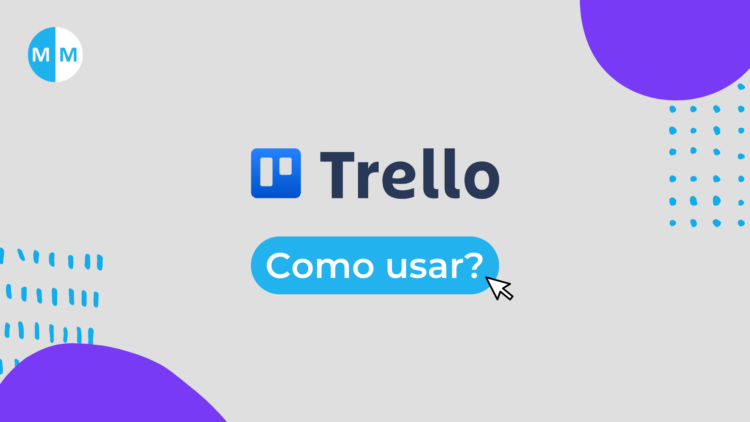O Trello é uma ferramenta on-line utilizada para organizar projetos pessoais e corporativos. Inspirado em um método de gerenciamento chamado Kanban, foi desenvolvido originalmente pela empresa americana Fog Creek Softwares em 2011.
O sistema que deu origem ao Trello, por sua vez, surgiu em uma fábrica da Toyota no século passado com o mesmo objetivo da aplicação mais moderna: compartilhar tarefas entre uma equipe a fim de tornar o processo de produção mais claro e organizado. O software divide as tarefas em cartões, que são divididos em listas dispostas em um quadro. Por ser um aplicativo bastante completo, é preciso saber como usá-lo se você tiver interesse em adotá-lo no seu cotidiano.
Como funciona o Trello?
Os quadros (ou boards, do inglês), são as áreas onde se criam os projetos e você pode ter até 10 deles na versão gratuita do aplicativo, todos independentes entre si. Ao olhar o quadro, você e todas as pessoas adicionadas ali, se houverem, terão acesso a um panorama geral das tarefas ━ nos cartões ou cards ━ e do andamento de cada uma delas, facilitando a visualização do que está sendo feito e do que ainda precisa ser entregue.
Já as listas ou seções, geralmente representam as diferentes etapas por onde circulam os cards. Simbolizam um fluxo de trabalho, com categorias personalizáveis que podem ser criadas dentro do quadro, funcionando como pastas e auxiliando na disposição dos cartões de tarefa que agora podem ser subdivididos.
Por fim, os cards são os elementos que ficam armazenados nas listas e incluem as menores partes daquilo que deve ser feito, inseridas na checklist que se encontra no interior de cada cartão. Esses são, provavelmente, os itens com mais funcionalidades do aplicativo: você pode atribuir os cards a pessoas específicas, adicionar links, anexar arquivos, estabelecer prazos e publicar comentários.
Como começar?
Após criar um quadro, a melhor forma de começar é estabelecendo um fluxo de trabalho, ou seja, a forma como vai se dar o desenvolvimento das tarefas. O mais genérico desses fluxos divide os cartões em três diferentes categorias: “a fazer”, “fazendo” e “feito”. Cada um é livre para personalizar esse modelo de acordo com a sua necessidade mas, no geral, a divisão é quase sempre essa.
Para otimizar ainda mais esse padrão, você também pode acrescentar listas intermediárias entre essas mais tradicionais que comentamos agora. Por exemplo, se você trabalha com algo que precisa de revisões constantes, é interessante criar uma coluna para adicionar as demandas que necessitam de ajustes finais antes de serem colocadas na lista do que foi concluído.
Agora que já deu para ter uma ideia de como funciona essa ferramenta, é hora de aplicar efetivamente o sistema na sua empresa ou no seu projeto pessoal.
Guia rápido de como usar o Trello
- Abra o aplicativo ou a versão no navegador do Trello no seu dispositivo móvel ou computador;
- Clique em “criar novo quadro”;
- Um quadro em branco será criado. Você deve, então, criar as suas colunas clicando no box “adicionar uma lista…”;
- Comece a preencher os cards clicando em “adicionar um cartão…” embaixo da coluna que você desejar;
- Nos cards, adicione um título, uma descrição e outros elementos de sua preferência como datas de entrega, membros, etc.
- Repita quantas vezes precisar e você já vai poder desfrutar de um design funcional e agradável para realizar suas tarefas!
Se você quiser usar o Trello em equipe, além de montar um quadro, também é necessário criar um time. Para isso, siga os seguintes passos:
- Acesse seu perfil na plataforma e clique no símbolo “+” do lado esquerdo;
- Uma página será aberta e agora você deve adicionar o nome do time no campo “team name” e o tipo do time em “team type”;
- É possível também colocar uma breve descrição sobre o time em “team description”;
- Feito isso, clique em “continue” e, na próxima página, adicione os membros do time por e-mail no box e clique em “invite to team”.
Planos do Trello
O Trello possui grande parte das suas funções disponíveis na sua versão gratuita, entretanto existem outras versões desenvolvidas para atender as necessidades de quem precisa de ainda mais recursos:
Plano Standard e Premium: Esses planos incluem a criação ilimitada de quadros pessoais, cartões e listas, assim como o plano grátis, com a diferença de que agora os quadros de time também são ilimitados, junto dos power-ups, que permitem que você faça a integração de recursos adicionais nos seus cartões (como formulários, que você pode aprender a fazer através desse link). É possível fazer uploads de até 250 mb por anexo em cada arquivo, possui checklists melhoradas e há suporte prioritário da parte do Trello.
Contém também planos de fundo e adesivos, comandos programados, pesquisas avançadas e automação, entre outros. O preço do mais simples, Standard, é de $5 cobrados ao mês. Já o pacote Premium, que permite a participação de até 100 pessoas por time, custa $12,50 dólares por mês, enquanto o pacote anual sai por $10 o mês (valores consultados em junho de 2022).
Plano Enterprise: Esse plano tem um preço que varia de $17,50 podendo chegar a até $7,38, dependendo do número de usuários cadastrados (valores consultados em junho de 2022). Aqui, os recursos são praticamente os mesmos do pacote anterior, com a adição de algumas melhorias de suporte e segurança e voltado para empresas com mais de 100 funcionários.
Apesar das possibilidades, o Trello já é uma ferramenta bastante completa no plano mais simples, onde você não paga nada. Se você possui um pequeno negócio, com alguns funcionários e sua intenção é melhorar a produtividade da equipe, experimentar o aplicativo pode ser uma ótima alternativa para começar a fortalecer sua empresa.
Falando nisso, a Meu Marketing tem um propósito alinhado a esse objetivo em específico: atuar junto dos pequenos empreendedores, potencializando seus negócios e os auxiliando a ganhar espaço na internet. Se interessou? Visite nosso site e nos conheça melhor!